2. Effectuez un test d’impression pour vérifier les résultats.
Procédure
- Chargez l’objet à imprimer.
- Définissez la zone d’impression.
- Appuyez sur [FUNCTION].
-
Affichez le menu de test d’impression.
- "TEST PRINT"
Appuyez sur [▶] pour afficher l’écran illustré ci-dessous.
Il est difficile de vérifier l’encre blanche si le papier utilisé pour le test d’impression est blanc. Nous vous recommandons d’imprimer sur du papier transparent.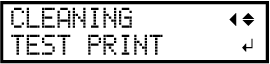
- "TEST PRINT2"
Appuyez sur [▶], puis [▼] pour afficher l’écran illustré ci-dessous.
Comme l’encre blanche est imprimée sur une sous-couche noire, elle peut être facilement contrôlée même si elle est imprimée sur du papier blanc. Cependant, l’impression prend plus de temps que le "TEST PRINT".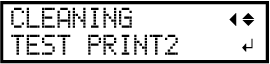
- "TEST PRINT"
-
Appuyez sur [ENTER].
L’impression de la mire de test commence.
-
Vérifiez s’il y a une perte de points ou un déplacement de points dans la mire de test.
Les blocs manquants indiquent une perte de points. Les blocs pliés ou inclinés indiquent le déplacement des points.La figure suivante montre la mire de test "TEST PRINT2".
- Si vous avez ouvert le carter avant, fermez-le.
S’il n’y a pas de perte ou de déplacement de points, l’opération est terminée. Appuyez sur [FUNCTION] pour revenir à l’écran d’origine.
En cas de perte ou de déplacement de points, effectuez un nettoyage normal, moyen ou puissant.


